Listopadowa duży upgrade z systemu Windows 10: co nowego
Okna / / December 19, 2019
System Windows 10 otrzymała swoją pierwszą główną aktualizację. Wydaje się, że jest to najlepszy moment na aktywację licencji lub przejdź do „dziesiątce” ze starszymi wersjami systemu operacyjnego. Weźmy pod uwagę najważniejsze cechy, dla których powinien zastąpić stary system lub zaktualizować już zainstalowany.
Zdolność do kluczy licencyjnych użycie starsze wersje systemu Windows (7 i 8)
Ze względu na listopadowe zaktualizować świeżo zainstalowany (poprzednią wersję systemu lub czystym dysku twardym) Windows 10 może być aktywowany bez bębnów i szamańskiego tańca po zainstalowaniu dowolnego dostępnego klucza. Odpowiednia licencja na Windows 7, 8 i 8.1.
Nowe funkcje do menu Start
Teraz znienawidzony start stał się o wiele bardziej wygodne. Po pierwsze, można umieścić głośniki na cztery szerokie płytki na ekranie głównym. Można to zrobić w następujący sposób: „Settings» → «Personalizacja» → «Start» → «Pokaż więcej płytek» (Ustawienia → Personalizacja → Start → Pokaż więcej płytek).
Po drugie, wzrost ogólnej liczby płytek w menu Start. Jeśli wcześniej można było korzystać nie więcej niż 512 etykiet, teraz ta liczba wzrosła czterokrotnie - do 2048.
Trzeci i chyba najbardziej przyjemny zmiana menu Start dotknął proponowanych aplikacji. Teraz denerwujące reklamy z „sklep” może być wyłączona. Można to zrobić w „Ustawieniach» → «Personalizacja» → «Start», gdzie trzeba usunąć kleszcza w rzędzie „Pokaż zalecenia” Start „» (Ustawienia → Personalizacja → Start → pokazać Czasami sugestie w menu Start).
Dostosowywanie wyglądu okna
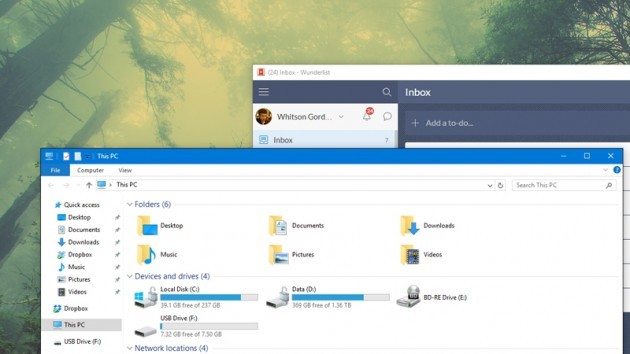
Z aktualizacją tam i wszystkich zwykłych tematów (kiedyś, ale wiele kłopotów). Oczywiście, Windows już pozwala zmienić kolor menu „Start” i paska zadań. Ale teraz można ustawić nagłówki kolorów i okien. Aby to zrobić, przejdź do sekcji „Ustawienia» → «Personalizacja» → «Kolory», gdzie jest to konieczne do ustalenia kleszcza na pozycji „Pokaż kolorów w menu przycisk „Start” na pasku zadań i w centrum powiadomień »(Ustawienia → Personalizacja → Kolory → Pokaż kolorze Start, paska zadań, centrum akcji, a Tytułowy bar).
Wbudowany w poszukiwaniu utraconego urządzenia
W poprzednich wersjach systemu Windows, aby szukać zgubionych (porzucone lub skradzione) laptop lub tablet musiał zainstalować specjalną aplikację z góry. Kiedy pojawi się aktualizacja listopada w funkcji systemowej zainstalować „Znajdź moje urządzenie» (Find My Device). Do jego aktywacji jest niezbędne, aby przejść do menu «Ustawienia» → «aktualizacje i bezpieczeństwo» → «Znajdź moje urządzenie” i kliknij «okresowo, aby utrzymać lokalizację tego urządzenia.»
Nowa funkcjonalność Cortana

Asystent głos Cortana, który jest już dostępny w Kanadzie, Japonii, Indiach i Australii (do nas, dopóki kolejka nie zostanie osiągnięta), jest w stanie praca z odręcznych notatek, śledzić kupony e-mail i powiadomić ich obecność odwiedzając odpowiednie witryn. Było synchronizacja kontaktów i połączeń między komputerem stacjonarnym i smartphone z stracona Powiadomienie połączenie zostanie wyświetlona na pulpicie jednostki głównej (pozycja zawiera oddzielny ) Menu. Inną ciekawą cechą pozwala Cortana obejmują domowego komputera, gdy urządzenie mobilne w domu.
Główną zmianą w asystenta głosowego stał chyba wsparcie lokalnych użytkowników: teraz nie ma potrzeby dla konta Microsoft do korzystania Cortana.
Inne ulepszenia
Dodatkowo, nowa aktualizacja zawiera wiele małych, ale skumulowane zmiany.
Było to wygodny podział na ekranie głównym, aby przeciągnąć dwie aplikacje (jak Windows 8).
Stało się to możliwe, aby wybrać domyślną drukarkę w „Ustawienia» → «Drukarki i skanery» (Ustawienia → → Urządzenia Drukarki i skanery). Natychmiast po zainstalowaniu funkcja jest włączona, i stale wykorzystywane będzie urządzenie wykorzystywane przez ostatni.
Teraz można wyłączyć wygaszacz ekranu na ekranie blokady. Zamiast tego, możliwe jest użycie prostego syta. Aby to zrobić, przejdź do menu «Ustawienia» → «Personalizacja» → «» Pakiety (Ustawienia → Personalizacja → Blokada ekranu).
Microsoft Edge będzie teraz pozwolić synchronizacji listę lektur i ulubionych na wszystkich urządzeniach używanych w systemie Windows 10.
Preinstalowany Skype jest obecnie podzielony na trzy aplikacje: Skype wideo, wiadomości i telefon do połączeń wideo, korespondencji i rozmów telefonicznych do zwykłych telefonów.
Wreszcie, możliwość instalowania aplikacji na zewnętrznej pamięci masowej, takich jak karty SD (bardzo ważne dla tabletów, netbooków i innych urządzeń o małej pamięci głównej). Dostępny w „Ustawienia» → «systemowe» → «Przechowywanie» (Ustawienia → System → Storage).
Aby zainstalować tę aktualizację, należy przejść do „Ustawienia» → «Modernizacja i Bezpieczeństwa” i sprawdzić, czy są aktualizacje.


